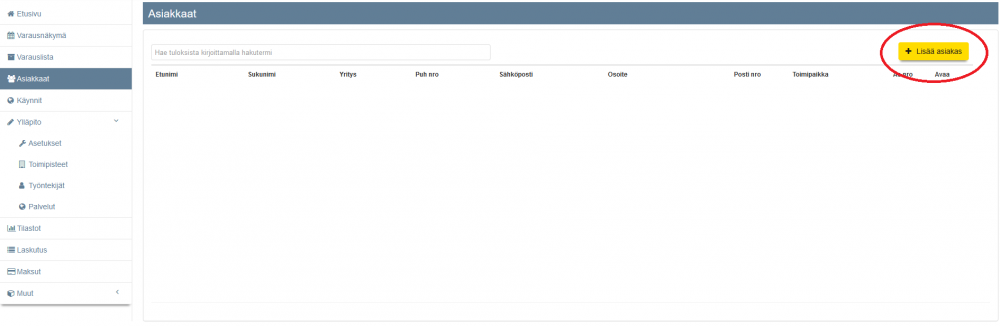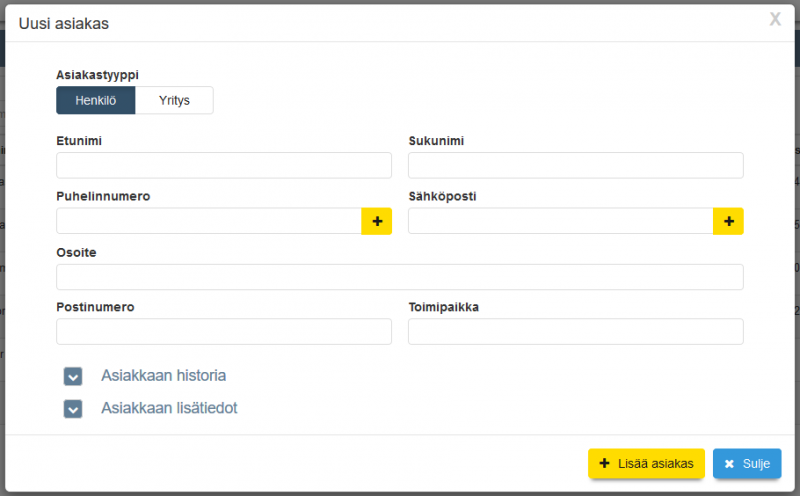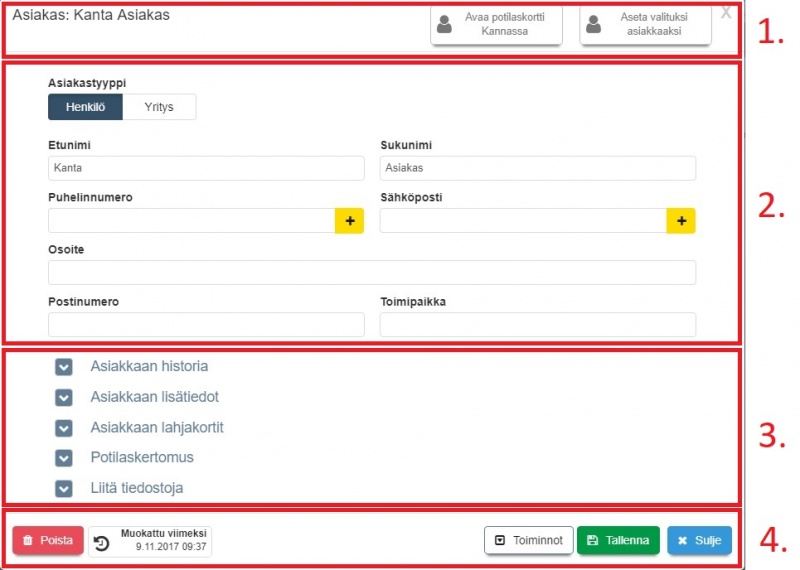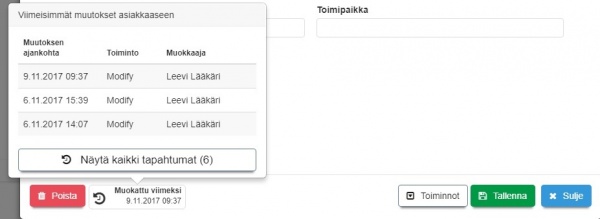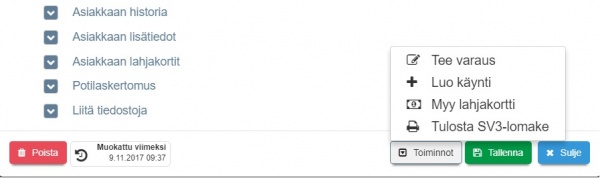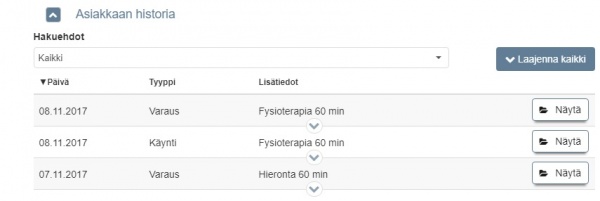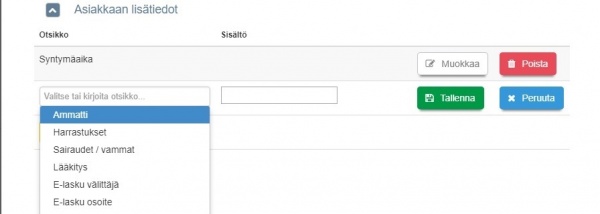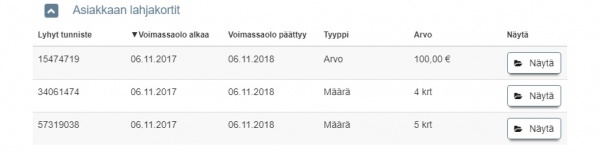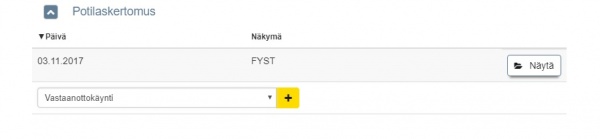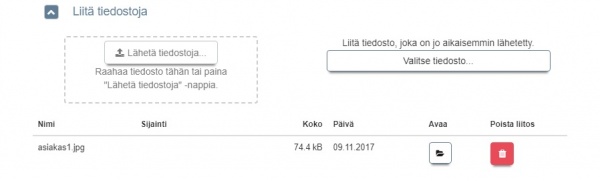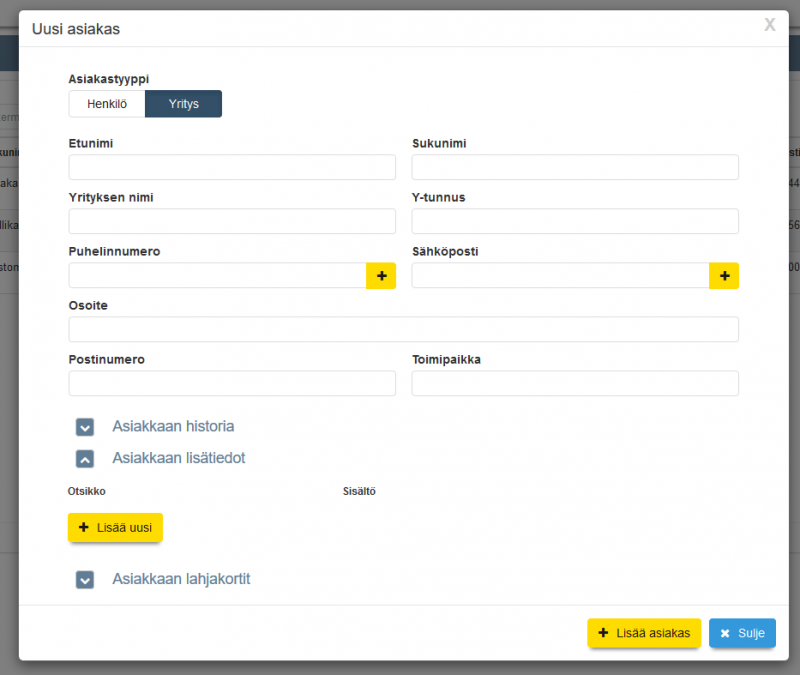Asiakkaat
Versio hetkellä 16. marraskuuta 2017 kello 16.47 – tehnyt Paivittaja (keskustelu | muokkaukset) (→Asiakaskortti)
Sisällysluettelo
Asiakkaan lisäys
- Ajas Asiakashallintaan voidaan tallentaa asiakkaiden tietoja. Uusi asiakas voidaan lisätä valitsemalla Asiakkaat-näkymä päävalikosta ja näkymän avauduttua painamalla oikeasta yläkulmasta keltaista "Lisää asiakas" -painiketta.
- Asiakaskorttiin kannattaa lisätä heti luontivaiheessa asiakkaan perustiedot kuten nimi, puhelinnumero, sähköpostiosoite ja osoitetiedot.
- Asiakaskortista löytyy perustietojen lisäksi paljon eri toimintoja ja ominaisuuksia, joista tarkemmat ohjeet alempana.
Asiakaskortti
- Asiakaskortista löytyy paljon eri toimintoja ja painikkeita, joiden käyttö voi aluksi olla epäselkeää. Alla olevasta kuvasta ja luettelosta löytyy Asiakaskortin eri osiot ja niiden tarkoitusten selitteet.
- Ylimmästä osiosta löytyy "Avaa potilaskortti Kannassa" -painike. Tämä painike ei ole käytössä Ajas Touchin perusversioissa ja vaatii asiakkaan kirjautumista henkilötunnuksen ja jonkun tunnistautumisvälineen kuten verkkopankkitunnusten avulla. Tästä osiosta löytyy myös "Aseta valituksi asiakkaaksi" -painike, joka valitsee asiakkaan aktiiviseksi varausnäkymää varten. Kaikki valinnan jälkeiset varaukset tulevat kyseiselle asiakkaalle.
- Osiosta löytyy asiakkaan tyypin (henkilö- tai yritysasiakas) valintaan liittyvä kytkin ja perustiedoille varatut kentät.
- Tästä osiosta löytyy useita eri asiakaskortin lisätoimintoja, joista tarkemmat selitykset ja esimerkkikuvat seuraavassa kappaleessa.
- Alimmasta kentästä löytyy perustoimintojen, kuten "Poista", "Tallenna" ja "Sulje" lisäksi "Muokattu viimeksi" painike. Tällä painikkeella voidaan tarkastella asiakaskortin koko muokkaushistoriaa ja muokkauksien tekijöitä. Tästä osiosta löytyy myös "Toiminnot"-painike, jonka alta puolestaan löytyy useita eri toimintoja kuten "Tee varaus", "Luo käynti", "Myy lahjakortti" ja "Tulosta SV3-lomake".
Asiakaskortin lisätoiminnot
- Asiakaskortin lisätoiminnoissa on erilaisia hallintaan ja seurantaan liittyviä osioita. Niihin voidaan esimerkiksi tallentaa erilaisia lisätietoja ja sieltä voidaan seurata asiakkaan varaus- ja käyntihistoriaa.
- "Asiakkaan historia" -osiosta voidaan tarkistella asiakkaan varaus- ja käyntihistoriaa ja avata näiden tapahtumien tiedot tarkempaa tarkastelua varten.
- "Asiakkaan lisätiedot" -osiosta voidaan asettaa asiakkaalle erinäisiä lisätietoja, kuten ammatti, harrastukset, sairaudet tai vammat, lääkitys, syntymäaika tai, että saako asiakkaan tietoja luovuttaa kolmansille osapuolille.
- "Asiakkaan lahjakortit" -osiosta voidaan tarkastella asiakkaalle kirjattujen lahjakorttien tietoja. Lahjakortin myyminen asiakkaalle tapahtuu alempaa "Toiminnot"-osiosta tai Lahjakortit-välilehdeltä. Lisää tietoa lahjakorteista löydät tästä.
- "Potilaskertomus"-osio löytyy vain Ajas Touchin lääkäreille tarkoitetusta versiosta. Tästä osiosta voidaan lisätä vastaanottokäyntejä ja tarkistella niiden tietoja.
- "Liitä tiedostoja" - osiosta voidaan liittää asiakkaaseen liittyviä tiedostoja. Huomaa, että ennen tämän toiminnon käyttämistä, tulee tiedostopalvelu ottaa käyttöön. Vasemmalla puolella olevalla "Lähetä tiedostoja..." -painikkeella voidaan tallentaa järjestelmään uusi tiedosto ja oikealla olevalla "Valitse tiedosto..." -painikkeella voidaan etsiä järjestelmään aikaisemmin tallennettu tiedosto ja liittää se kyseisen asiakkaan asiakaskorttiin. Lisää ohjeita tiedostopalveluun ja sen käyttöön ottamiseen liittyen löydät tästä.
Yritysasiakkaan lisäys
- Yritysasiakkaan lisääminen tapahtuu samasta painikkeesta kuin normaalinkin asiakkaan lisäys. Uusi asiakas -ruudun auetessa asiakastyyppi voidaan vaihtaa yritysasiakkaaksi.